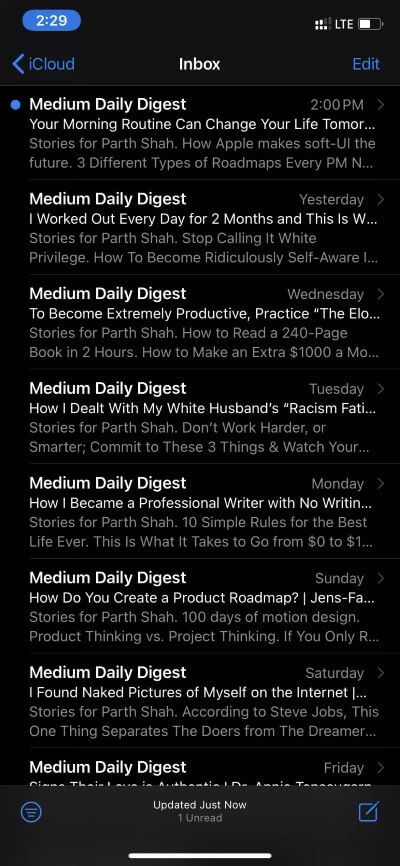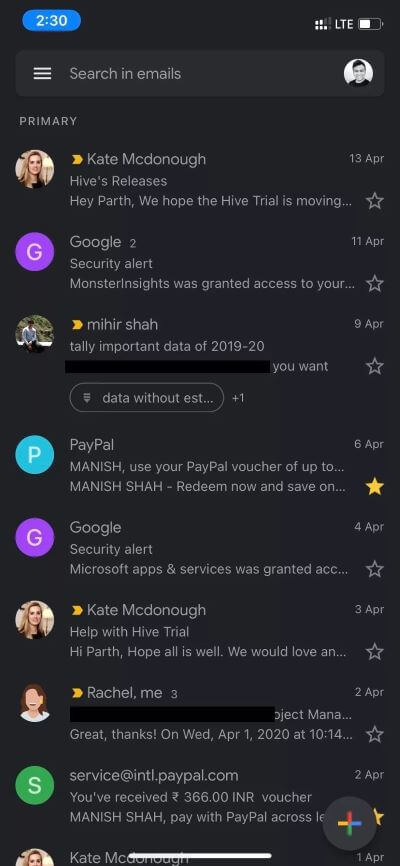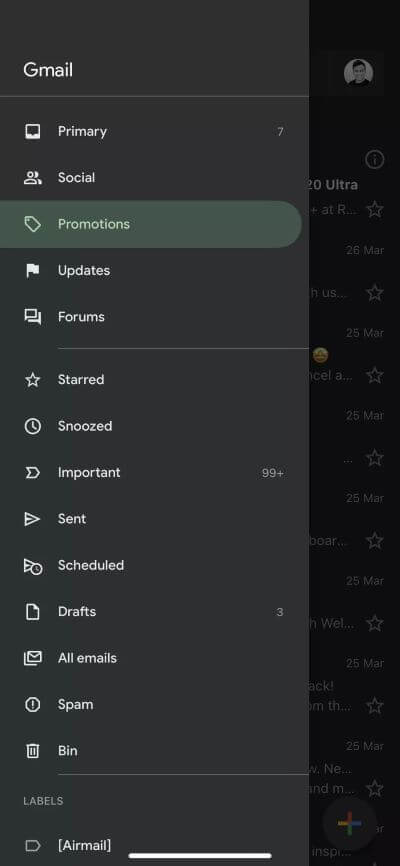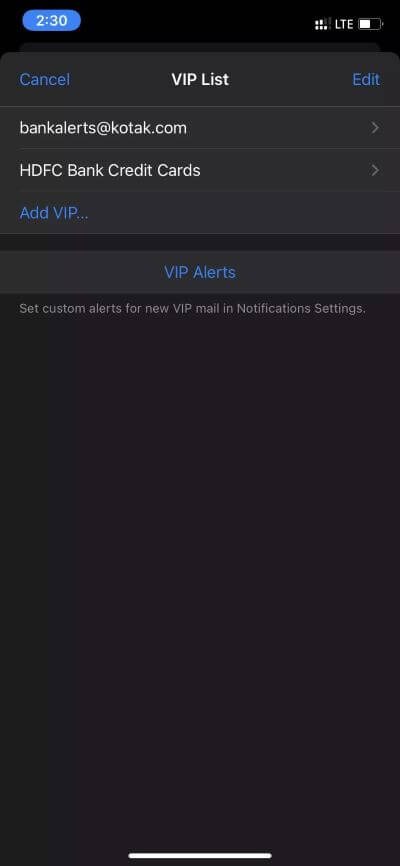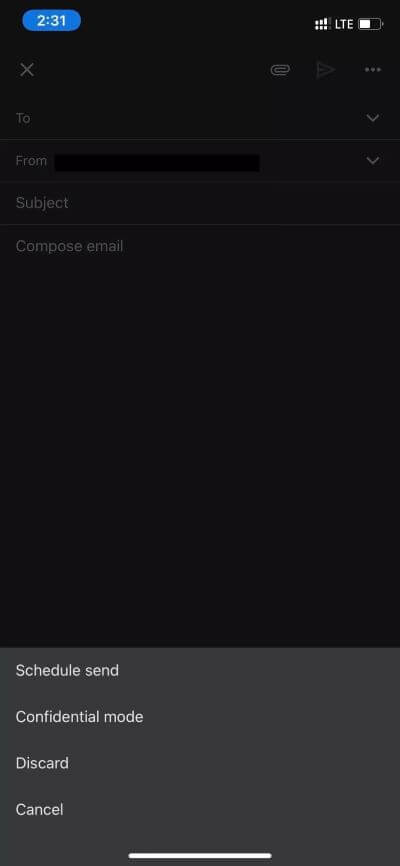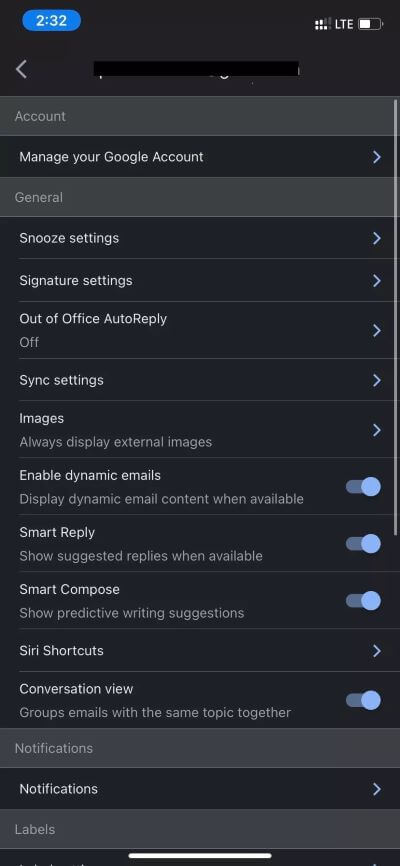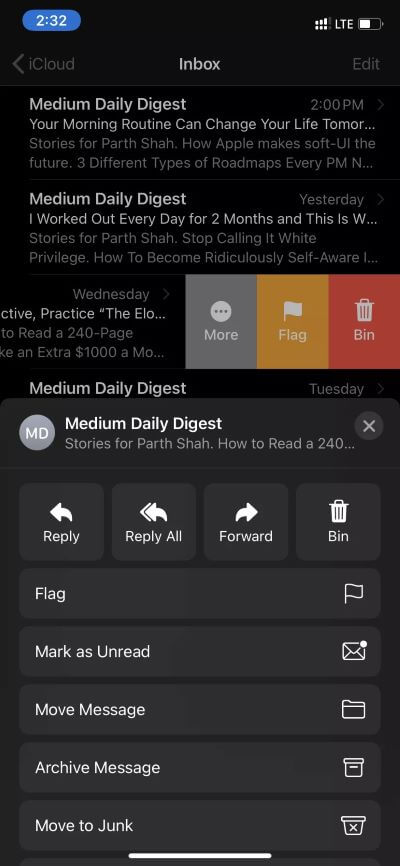Apple Mail مقابل Gmail: أي تطبيق بريد إلكتروني الأفضل على iPhone
سواء كنت طالبًا أو رجل أعمال أو مستخدمًا نهائيًا ، فأنت بحاجة إلى تطبيق بريد إلكتروني قادر على قضاء به في يوم حافل. في هذه الأيام ، لا تقتصر تطبيقات البريد الإلكتروني على المحادثات والرسائل الإخبارية. الآن ، يعد بريدك الإلكتروني الوارد مكانًا مركزيًا لجميع الإيصالات والمستندات المهمة وتفاصيل السفر وقسائم الهدايا والمعلومات المصرفية والمزيد. على مر السنين ، تحسنت Apple Mail و Gmail و Outlook على جبهات مختلفة مع تنظيم أفضل والمزيد من خيارات التحرير ، وما إلى ذلك.
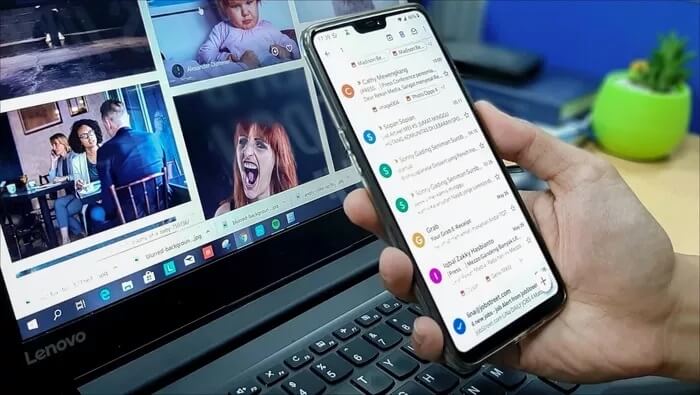
عادةً ما يكون Apple Mail هو الخيار الافتراضي للعديد من مستخدمي iOS / iPad OS. في كل عام ، تضيف Apple تحديثات إضافية إلى تطبيق البريد الافتراضي مع إصدار iOS الرئيسي.
كانت Google قوية مع تحديثات وتحسينات Gmail على iOS. فهل من المنطقي أن يكون لدى الأشخاص تطبيقان للبريد الإلكتروني على أجهزة iPhone أو iPad؟ هل سيعمل تطبيق Gmail بشكل أفضل من تطبيق Appel Mail؟
في هذا المنشور ، سنقوم بمقارنة Apple Mail الافتراضي مع Gmail. تبدو المقارنة أكثر منطقية الآن بدءًا من iOS 14 ، وأخيرًا تسمح Apple للمستخدمين بتغيير تطبيق Mail and Browser الافتراضي على iPhone. ستستند المقارنة إلى واجهة المستخدم والميزات وخيارات التسميد والتوافر عبر الأنظمة الأساسية والمزيد. هيا بنا نبدأ.
ملاحظة: بالنسبة لهذه المشاركة ، يعمل جهاز iPhone X لدينا بأحدث إصدار من تطبيق Gmail الإصدار 6.0.2 على App Store وتطبيق Apple Email من التحديث التجريبي لمطور iOS 14.
التوافر على المنصات المختلفة
كما هو متوقع ، يتوفر تطبيق Apple Mail فقط على أجهزة Apple. يمكنك الوصول إلى التطبيق على iOS و macOS و iPad OS. لا يقدم Gmail تطبيقات أصلية على الأنظمة الأساسية لسطح المكتب. يمكنك استخدام تطبيق Gmail على Android و iOS و iPad OS والويب.
واجهة المستخدم
لم تقم Apple بتغيير الكثير من واجهة المستخدم لتطبيق البريد الإلكتروني الافتراضي على iPhone. تعرض الشاشة الرئيسية الحسابات التي أضفتها من قائمة إعدادات iPhone.
يمكنك إما فتح جميع علب الوارد أو الذهاب مع حسابات فردية. حافظت Apple على واجهة مستخدم Inbox UI بسيطة وعملية. زر الإنشاء في الأسفل وشريط البحث في الأعلى. يدعم Apple Mail سمة iOS 13 المظلمة ، والتي تبدو رائعة على أجهزة AMOLED.
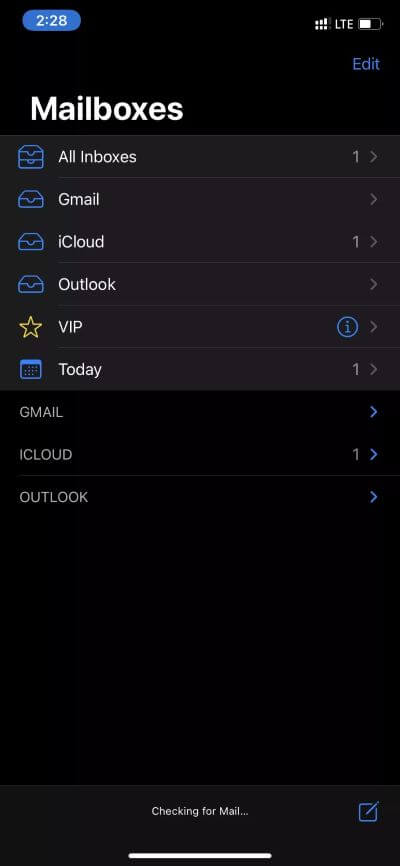
إذا كان لديك تطبيق Gmail على Android ، فستجد نفسك في المنزل باستخدام متغير iOS. لسوء الحظ ، لا يزال التطبيق يستخدم قائمة الهامبرغر للتنقل عبر مجلدات البريد الإلكتروني على iOS. قائمة الإنشاء في الزاوية اليمنى السفلية.
يعجبني مبدل الحسابات السريع في Gmail. يمكنك مشاهدة ملف تعريف حسابك الحالي من الزاوية اليمنى العليا في شريط البحث. ما عليك سوى استخدام إيماءات التمرير لأعلى / لأسفل والتبديل بين الحسابات المضافة في تطبيق Gmail.
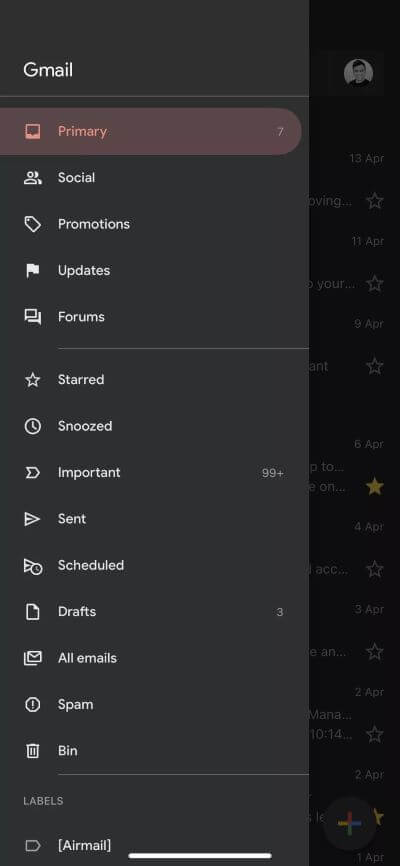
يدعم Gmail المظهر الداكن لنظام التشغيل iOS 13 ، ولكنه من النوع الرمادي الداكن ولا يبدو جيدًا مثل تطبيق Apple Mail.
تنظيم البريد الإلكتروني
يعد تنظيم البريد الإلكتروني أمرًا بالغ الأهمية نظرًا لأن البريد الوارد للجميع غالبًا ما يكون مليئًا برسائل من خدمات واشتراكات مختلفة وما إلى ذلك. اليوم ، جميع تطبيقات البريد البارزة في السباق لتقديم ميزات أفضل لتنظيم البريد الإلكتروني لفرز الرسائل المهمة من الرسائل الترويجية أو الرسائل الإخبارية.
لنبدأ مع Gmail. مستوحاة من إصدار الويب الخاص بها ، أضافت Google العديد من علامات التبويب مثل Social و Promotions و Updates و Forums و Inbox Inbox الأساسي للمحادثات العامة. تتميز خوارزميات Google بالذكاء الكافي لتنظيم رسائل البريد الإلكتروني الواردة بناءً على فئتها وأهميتها. عندما يفشل ذلك ، سيكون عليك تنظيم ذلك البريد الفردي يدويًا في أي من هذه المجلدات. يمكن للمستخدمين ضرب النجمة بسرعة على بريد إلكتروني لتخبئتها في علامة تبويب منفصلة لرسائل البريد الإلكتروني المهمة.
لا يقدم Apple Mail مثل هذه القدرات التنظيمية. ومع ذلك ، يمكنك تعيين جهات اتصال معينة ، وعناوين البريد الإلكتروني على أنها VIP ، وسيعمل التطبيق على إنشاء مجلد بريد إلكتروني منفصل له.
خيارات البريد العادي
أضافت Apple شريط أدوات غني لتحرير رسائل البريد الإلكتروني. عندما تضغط على رسالة البريد الإلكتروني الخاصة بالتأليف ، يمكنك النقر على السهم الصغير أعلى لوحة المفاتيح وعرض الخيارات المضافة.
يتيح لك شريط أدوات التنسيق تغيير الخطوط الافتراضية والحجم واللون وإضافة نقاط تعداد نقطي وأرقام وتغيير التخطيط والمزيد. قد يربك زر الإرسال للأعلى في الأعلى بعض الأشخاص.
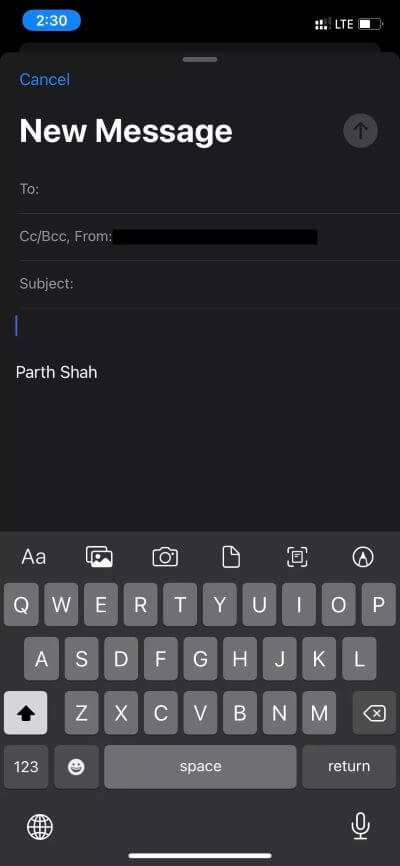
أضافت Google أخيرًا وظيفة Smart Compose على تطبيقات Gmail للجوّال. يقدم عملاق البحث اقتراحات الكتابة أثناء الكتابة. اسحب لليمين لقبول أو متابعة الكتابة لتجاهل الاقتراحات. على عكس Apple Mail ، لا يقدم Gmail خيارات التحرير الغنية هذه ، ولكنه دمج وظيفة “جدولة الإرسال” لجدولة رسائل البريد الإلكتروني.
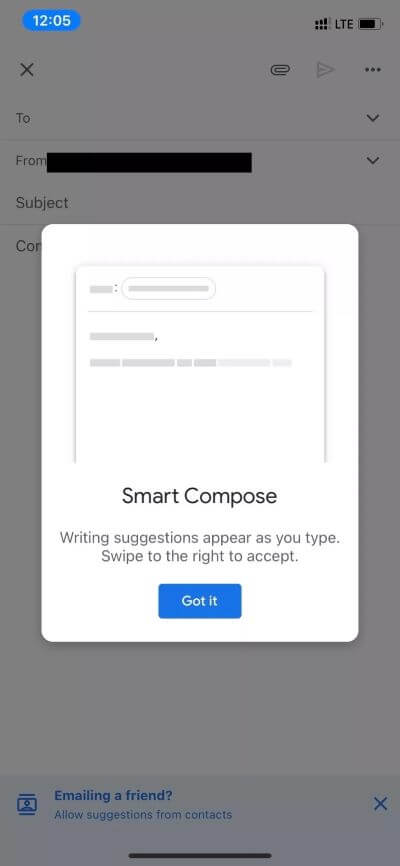
المميزات المتوفرة
لنبدأ بـ Gmail أولاً. يتيح لك Gmail إنشاء توقيع بريد إلكتروني ، ويسمح لك بتعيين الرد التلقائي خارج المكتب. تقدم Google أيضًا وظيفة الرد الذكي ، والتي تعرض الردود المقترحة. يمكن أن يكون مفيدا في حالات معينة.
أضاف Gmail دعم Siri Shortcuts. يمكنك ضبط Siri على إرسال بريد إلكتروني. أحببت بشكل خاص إضافة مهام Google. من أي بريد إلكتروني ، يمكنك النقر على رمز النقاط الثلاث في الأعلى وتحديد إضافة إلى المهام.
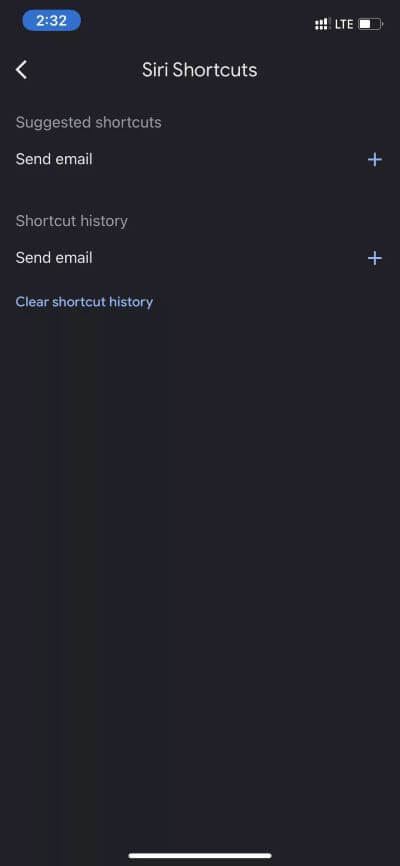
أكبر مشكلة لدي في Apple Mail هي أن جميع خيارات الإعدادات موجودة في تطبيق إعدادات iPhone (هذه هي الطريقة التي تعمل بها جميع تطبيقات Apple الافتراضية). يقدم Apple Mail معاينة غنية عند استخدام الضغط مطولاً على بريد إلكتروني من مركز الإشعارات.
تقدم Apple أيضًا إيماءات انتقاد أفضل على البريد الإلكتروني مقارنة بـ Gmail. على سبيل المثال ، في Gmail ، تتيح لك إيماءة التمرير اليسرى على البريد فقط اتخاذ إجراء واحد. في Apple Mail ، يمكنك التمرير سريعًا لليسار ووضع علامة على رسالة بريد إلكتروني أو أرشفتها أو استخدام خيار المزيد للرد وإعادة التوجيه والانتقال إلى البريد غير الهام والمزيد. أود أن أرى تكامل Apple Notes و Reminders في Apple Mail.
ميزة Apple Mail المفضلة لدي هي تنفيذ اللمس ثلاثي الأبعاد في التطبيق. يمكنك الضغط لفترة طويلة على أي بريد إلكتروني وإلقاء نظرة سريعة عليه ، وفي نفس الوقت ، استخدام العديد من الخيارات مثل رد ، رد على الكل ، إعادة توجيه ، تجاهل ، أرشفة ، والمزيد.

لسوء الحظ ، لا تقدم أي من تطبيقات البريد الإلكتروني تكامل التقويم من التطبيق.
تحسين تجربة البريد الإلكتروني الخاص بك
كل من Apple Mail و Gmail من تطبيقات البريد الإلكتروني القادرة. يمكننا أن نوصي بـ Gmail إذا كنت تعيش بالفعل في نظام Google البيئي وترغب في استخدام الوظائف الإضافية مثل مهام Google و “الكتابة الذكية” و “الرد الذكي” وما إلى ذلك. يتفوق Apple Mail في خيارات التنسيق والاستخدام الذكي لللمس ثلاثي الأبعاد داخل التطبيق. على الرغم من أنها تحمل حصة عادلة من الفواق.